So verhindern Sie, dass sich der iPhone 6 Plus-Bildschirm dreht
Letzte Aktualisierung: 15. März 2019
Als ich zuvor ein iPhone 5 verwendet habe, habe ich festgestellt, dass der größte Teil meiner Gerätenutzung im Querformat erfolgt. Es war schwierig, im Hochformat zu tippen, und das Lesen von Webseiten war oft schwierig, wenn der Text zu klein war.
Diese Probleme sind jedoch beim iPhone 6 Plus meistens behoben. Der Bildschirm ist groß genug, um das Tippen im Hochformat viel komfortabler zu gestalten, und ich hatte keine Probleme damit, Webseiten mit einer Auflösung anzuzeigen, die schwer zu lesen ist. Tatsächlich habe ich festgestellt, dass ich mein iPhone 6 Plus im Hochformat viel häufiger verwende als im Querformat. Es ist tatsächlich so weit gekommen, dass mein Gerät, das sich in den Querformat dreht, zu einem Ärgernis werden kann. Deshalb habe ich beschlossen, mein Telefon im Hochformat zu sperren. Sie können die folgenden Schritte ausführen, um zu erfahren, wie Sie dasselbe bei Ihnen tun können.
So verhindern Sie, dass sich der iPhone-Bildschirm dreht - Kurzzusammenfassung
- Wischen Sie vom unteren Bildschirmrand nach oben.
- Tippen Sie auf die Schaltfläche Portrait Orientation Lock, um sie einzuschalten.
Wir zeigen auch Bilder dieser Schritte im nächsten Abschnitt. Darüber hinaus erfahren Sie im Abschnitt am Ende dieses Artikels, wie Sie verhindern können, dass sich Ihr iPhone-Bildschirm in iOS-Versionen vor iOS 11 dreht.
So deaktivieren Sie die Bildschirmdrehung auf dem iPhone - iOS 12
Die Schritte in diesem Abschnitt wurden auf einem iPhone 7 Plus in iOS 12.1.4 ausgeführt. Die Schritte sind in iOS 12 im Vergleich zu früheren Versionen von iOS sehr ähnlich. Sie können jedoch mit dem nächsten Abschnitt dieses Artikels fortfahren, wenn Sie eine ältere Version von iOS verwenden und Ihre Menüs anders aussehen.
Schritt 1: Wischen Sie vom unteren Bildschirmrand nach oben, um das Control Center zu öffnen.

Schritt 2: Tippen Sie auf die Schaltfläche mit dem Schlosssymbol, um die Sperre für die Hochformatausrichtung zu aktivieren.
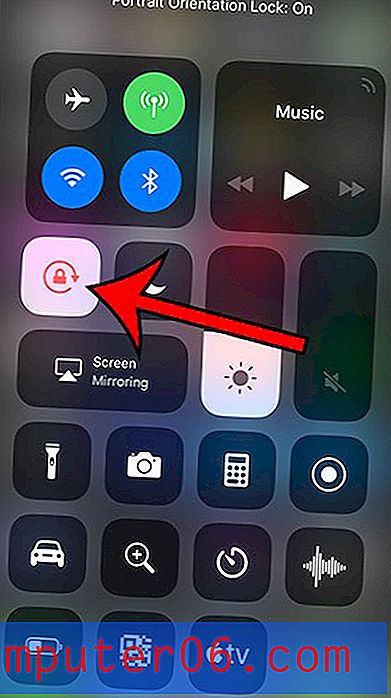
Portrait Orientation Lock auf dem iPhone 6 Plus
Die Schritte in diesem Artikel wurden mit einem iPhone 6 Plus in iOS 8.1.2 ausgeführt. Dieselben Schritte funktionieren jedoch auch auf iPhones mit dem Betriebssystem iOS 7 und höher.
Beachten Sie, dass die Sperre für die Hochformatausrichtung keine Auswirkungen auf Dinge hat, die standardmäßig auf Querformat ausgerichtet sind, z. B. das Ansehen von Filmen in der Netflix-App oder das Spielen bestimmter Spiele.
Schritt 1: Drücken Sie die Home- Taste unter Ihrem Bildschirm, um den Home-Bildschirm Ihres iPhones anzuzeigen.
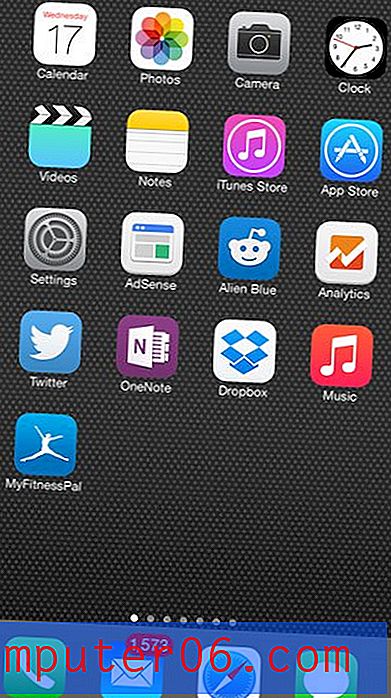
Schritt 2: Wischen Sie vom unteren Bildschirmrand nach oben, um das Control Center aufzurufen .
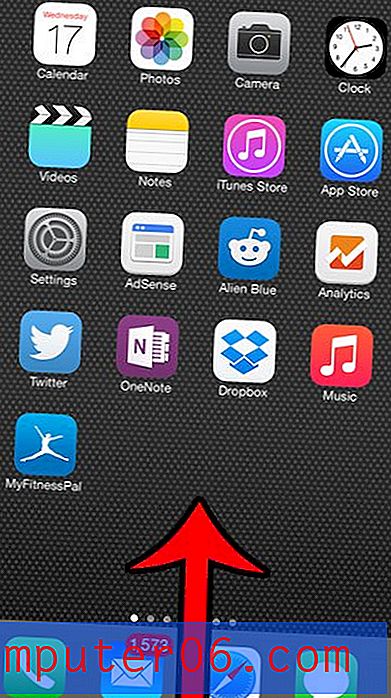
Schritt 3: Drücken Sie die Taste Portrait Orientation Lock in der oberen rechten Ecke des Control Centers.
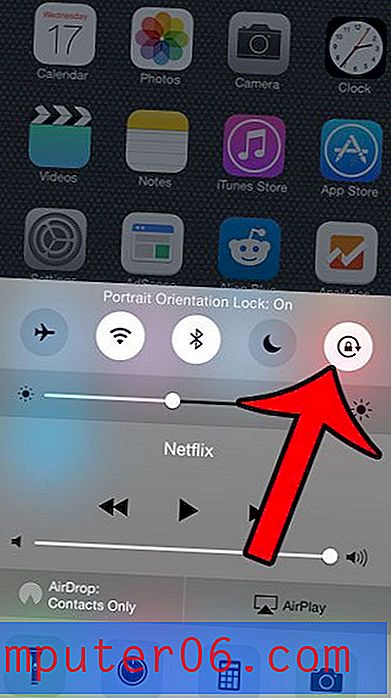
Dadurch wird verhindert, dass sich Ihr iPhone im Querformat dreht, wenn Sie die Art und Weise anpassen, in der Sie Ihr Telefon halten. Wenn Sie entscheiden, dass Sie von der Hochformatausrichtung wechseln müssen, müssen Sie zum Coontrol Center zurückkehren und die Sperre für die Hochformatausrichtung deaktivieren.
Beachten Sie, dass oben rechts auf dem Bildschirm ein Schlosssymbol angezeigt wird, wenn die Ausrichtung gesperrt ist.
Möchten Sie, dass alle Steuerelemente auf Ihrem iPhone 6 Plus-Bildschirm größer sind? Erfahren Sie, wie Sie den Anzeigezoom auf Ihrem Gerät von Standard auf Zoom ändern.



